Koel de oververhitte iPhone 13 af
Wat te doen als een iPhone 13 oververhit raakt en niet wordt ingeschakeld? Denk er niet aan om het in de vriezer te leggen om het snel af te koelen! Hier zijn 4 manieren om een oververhitte iPhone 13 snel af te koelen en wat te doen als een iPhone 13 oververhit raakt en niet aan gaat.
Deel I: 4 manieren om oververhitte iPhone 13 af te koelen

Hier zijn beproefde en geteste 4 manieren om een oververhitte iPhone 13 snel af te koelen.
Methode 1: Plaats het naast een ventilator
Een oververhitte iPhone 13 in een koelvak plaatsen klinkt in theorie misschien een goed idee, maar praktisch gaat dat niet goed voor de iPhone en is er kans op condensatie. Veruit de snelste methode om een oververhitte iPhone 13 af te koelen, is door de iPhone 13 naast een ventilator of onder een ventilator te plaatsen om de temperatuur snel te verlagen.
Methode 2: Stop met opladen
Als de iPhone 13 oververhit is en je hem snel wilt afkoelen, stop dan met opladen. Het opladen van de iPhone verwarmt de iPhone en als je deze warmtebron stopt, begint de telefoon af te koelen. Wanneer de temperatuur weer normaal is, kunt u zo nodig het opladen hervatten.
Methode 3: Schakel iPhone 13 uit
Een van de snelste manieren om de iPhone 13 af te koelen, is door hem uit te zetten om alle elektrische activiteit tot een minimum te beperken. Wanneer de telefoon aanvoelt als kamertemperatuur of lager, kunt u hem opnieuw starten. Zo sluit je een iPhone 13 af om hem af te koelen:
Stap 1: Ga naar Instellingen > Algemeen en tik op Afsluiten
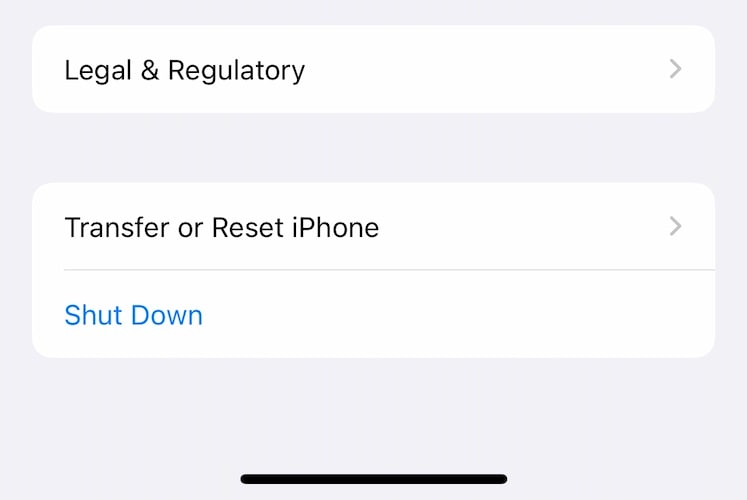
Stap 2: Sleep de schuifregelaar helemaal naar rechts.

Methode 4: Alle gevallen verwijderen
Als de iPhone oververhit is en er een hoesje op zit of in een hoes zit, verwijder deze dan en plaats deze in een goed geventileerde ruimte zodat de warmte kan ontsnappen en de telefoontemperatuur weer normaal kan worden.
Als uw iPhone 13 na al het bovenstaande niet wordt ingeschakeld en u zeker weet dat u het temperatuurscherm op de iPhone niet ziet, zijn er stappen die u kunt nemen om de telefoon weer aan te zetten.
Deel II: wat te doen als de iPhone niet wordt ingeschakeld?
Als een oververhitte iPhone 13 niet aangaat, zelfs niet nadat hij weer koel aanvoelt, zijn er dingen die je kunt doen om te proberen de oververhitte iPhone 13 weer aan te zetten.
1. Controleer het opladen van de batterij
Een oververhitte iPhone 13 kan de batterij leeg hebben gemaakt. Sluit hem aan op de stroom en wacht een paar seconden om te zien of de telefoon opstart.
2. Hard opnieuw opstarten
Soms is een harde herstart nodig om een oververhitte iPhone 13 weer tot leven te brengen. Hier leest u hoe u uw iPhone 13 hard kunt herstarten:
Stap 1: Druk eenmaal op de knop Volume omhoog
Stap 2: Druk nu eenmaal op de knop Volume omlaag
Stap 3: Druk snel op de zijknop en houd deze ingedrukt totdat je de telefoon opnieuw ziet opstarten en het Apple-logo verschijnt.
3. Gebruik een andere oplaadkabel

Je iPhone 13 is mogelijk ook oververhit geraakt door een probleem met de oplaadkabel. Als het eenmaal is afgekoeld, gebruikt u een andere oplaadkabel, bij voorkeur een echte Apple-oplaadkabel, en sluit u deze aan op de telefoon en kijkt u of de telefoon goed oplaadt en opstart.
4. Gebruik een andere voedingsadapter
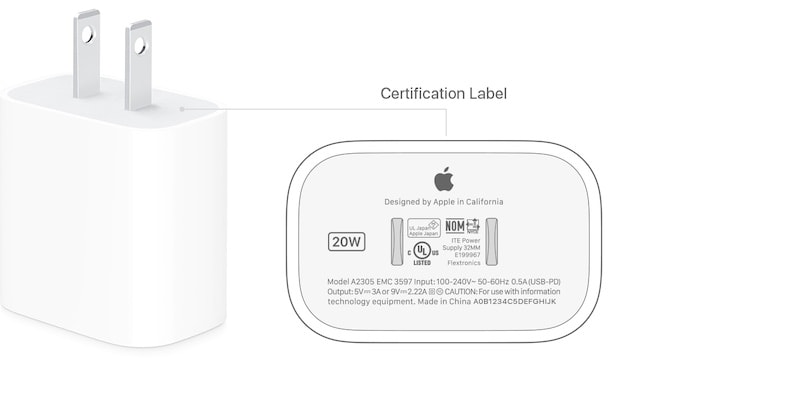
Probeer na de kabel ook een andere voedingsadapter. Het wordt aanbevolen om alleen door Apple goedgekeurde adapters te gebruiken voor optimale en betrouwbare prestaties met minimale kans op problemen.
5. Reinig de oplaadpoort
Het is mogelijk dat er vuil in de oplaadpoort van uw iPhone zit, wat mogelijk ook heeft geleid tot de initiële oververhitting van uw apparaat. Kijk in de poort met behulp van een zaklamp of er vuil of pluisjes in zitten die een goede verbinding in de weg kunnen staan. Verwijder met een pincet en laad opnieuw op – het probleem zou waarschijnlijk zijn opgelost.
6. Controleer op dode weergave
Het is heel aannemelijk dat de extreem oververhitte iPhone het scherm heeft afgebroken en dat de rest van het apparaat werkt. Hoe dat te controleren? Bel uw iPhone vanaf een andere lijn. Als het werkt, betekent dit dat uw scherm weg is en dat u het naar het servicecentrum moet brengen voor reparatie.
Als het geen dood beeldscherm is, als het geen slechte kabel of adapter is en je oververhitte iPhone nog steeds niet aan gaat, is het tijd om te controleren op softwareproblemen. Apple geeft je geen enkele manier om dat te doen, het enige wat je met Apple kunt doen is de firmware aansluiten en herstellen of de firmware bijwerken. Maar er zijn tools van derden, zoals DrFoneTool – Systeemreparatie (iOS) die u helpen met een betere diagnose van het probleem, omdat ze werken in de taal die u begrijpt in plaats van de taal van foutcodes.
7. Gebruik DrFoneTool – Systeemreparatie (iOS) om iPhone 13 te repareren

DrFoneTool – Systeemreparatie
Herstel iOS-systeemfouten om oververhitting van iPhone 13 te repareren en kan niet worden ingeschakeld.
- Herstel uw iOS naar normaal zonder gegevensverlies.
- Verschillende problemen met het iOS-systeem oplossen vast in herstelmodus, wit Apple-logo, zwart scherm, looping bij het starten, enz.
- Downgrade iOS helemaal zonder iTunes.
- Werkt voor alle modellen iPhone, iPad en iPod touch.
- Volledig compatibel met de nieuwste iOS 16.

DrFoneTool is een hulpprogramma van derden waarmee u eenvoudig systeemproblemen op uw iPhone kunt oplossen zonder uw gegevens te verwijderen. Er zijn uitgebreide instructies en geen ingewikkelde foutcodes om mee om te gaan. Hier leest u hoe u DrFoneTool – Systeemreparatie (iOS) gebruikt om uw iPhone-software te repareren en weer aan te zetten:
Stap 1: Download DrFoneTool en installeer het op uw computer.
Stap 2: Sluit de iPhone 13 aan op de computer en start DrFoneTool:
Stap 3: Klik op de module Systeemherstel:

Stap 4: Kies de standaardmodus om uw gegevens te behouden en iOS-problemen op te lossen zonder uw gegevens te verwijderen.
Stap 5: Nadat uw iPhone en het bijbehorende besturingssysteem zijn gedetecteerd, klikt u op Start. Als er iets niet klopt, gebruik dan de vervolgkeuzelijst om de juiste informatie te selecteren:

Stap 6: De firmware wordt gedownload, geverifieerd en u kunt op ‘Nu repareren’ klikken om uw iPhone te repareren.

Nadat DrFoneTool – Systeemherstel is voltooid, wordt de telefoon ingeschakeld en opnieuw opgestart.
8. Gebruik iTunes of macOS Finder
U kunt de door Apple geleverde manier gebruiken als uw iPhone correct door het systeem wordt gedetecteerd, omdat er momenten zijn waarop software van derden hardware uitgebreider kan detecteren dan software van de eerste partij.
Stap 1: Sluit uw iPhone aan op uw computer en start iTunes (op oudere macOS of Windows) of Finder op nieuwere macOS-versies
Stap 2: Nadat de app uw iPhone heeft gedetecteerd, klikt u op Herstellen in iTunes/Finder.

Als u ‘Find My’ heeft ingeschakeld, zal de software u vragen dit uit te schakelen voordat u verder gaat:

Als dit het geval is, moet u proberen de iPhone-herstelmodus te openen. Dit is hoe het moet:
Stap 1: Druk eenmaal op de toets Volume omhoog.
Stap 2: Druk eenmaal op de toets Volume omlaag.
Stap 3: Houd de zijknop ingedrukt totdat de iPhone wordt herkend in de herstelmodus:

U kunt nu op Bijwerken of Herstellen klikken:
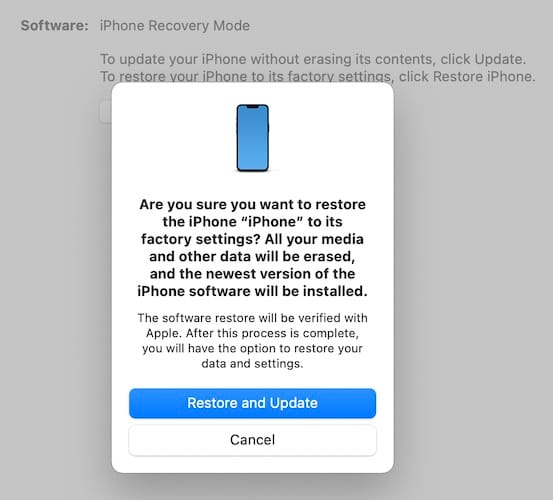
Als u op Update klikt, wordt de iOS-firmware bijgewerkt zonder uw gegevens te verwijderen. Als u op Herstellen klikt, worden uw gegevens verwijderd en wordt iOS opnieuw geïnstalleerd.
9. Neem contact op met Apple Support
Er zijn momenten waarop de enige manier om problemen op te lossen is om contact op te nemen met Apple Support, aangezien niets wat je doet aan je einde werkt. Maak dan een afspraak met een Apple Store en bezoek ze.
Deel III: Handige onderhoudstips voor iPhone 13
Nu u uw iPhone met succes van stroom hebt voorzien, vraagt u zich misschien af of u iets kunt doen om dergelijke situaties in de toekomst te voorkomen. Met andere woorden, je bent op zoek naar handige onderhoudstips voor iPhone 13 die ervoor zorgen dat je nieuwe iPhone als nieuw blijft werken. Ja, er zijn enkele stappen die u kunt nemen om ervoor te zorgen dat uw iPhone 13 zo soepel mogelijk werkt met minimale problemen met oververhitting en andere dergelijke ergernissen.
Tip 1: Tijdens het opladen
Gebruik de iPhone tijdens het opladen minimaal, zodat hij niet alleen sneller oplaadt, maar ook koeler. Over dit onderwerp: gebruik snellaadoplossingen tijdens het reizen of in gebieden met voldoende ventilatie, zodat de warmte die wordt gegenereerd bij sneller opladen (hogere spanning) naadloos in de omgeving kan worden afgevoerd, zodat de temperatuur van de iPhone binnen de specificaties blijft.
Tip 2: Over kabels en adapters
De producten van Apple zijn duurder dan de concurrentie, en dit geldt voor al hun producten, tot aan de komisch dure polijstdoek van 6 inch x 6 inch die Apple verkoopt voor USD 19. Als het echter om opladen gaat, is het aanbevolen om alleen Apple’s eigen opladers en kabels te gebruiken. Het loont op de lange termijn omdat deze uw apparaat op geen enkele manier zullen schaden zoals andere dat wel zouden kunnen.
Tip 3: Schermhelderheid
Dit lijkt misschien vreemd, maar ja, als je hoge helderheidsniveaus gebruikt, is dit niet alleen schadelijk voor je gezichtsvermogen, het is ook schadelijk voor de iPhone, omdat dit ervoor zorgt dat de telefoon meer stroom verbruikt en daardoor meer opwarmt dan het zou doen anders indien gebruikt op een lagere helderheidsinstelling.
Tip 4: Mobiele ontvangst
Tenzij het een substantiële financiële klap is, moet u overschakelen naar een netwerk dat u een beter signaal geeft, niet alleen omdat een beter netwerk betere upload- en downloadsnelheden en gebruikservaring geeft, maar een robuuster signaal is ook gunstig voor de iPhone-batterij, aangezien de radio hoeft minder te werken om het vereiste signaalvermogen te behouden.
Tip 5: Houd apps bijgewerkt
Oude apps die niet langer worden onderhouden of beschikbaar zijn, zijn mogelijk beschikbaar om te downloaden in uw App Store-aankoopgeschiedenis, maar ze kunnen het beste worden vermeden als het lang geleden is. Software en hardware zijn nu anders dan toen, en incompatibiliteiten kunnen de iPhone oververhitten en problemen veroorzaken. Het is het beste om uw apps up-to-date te houden en alternatieven te zoeken voor degenen die niet langer tijdige updates ontvangen.
Conclusie
Weten hoe je een oververhitte iPhone 13 snel kunt afkoelen, is van het grootste belang, omdat hitte de batterijen binnenin kan beschadigen en nieuwe problemen kan veroorzaken waarmee je nu of later kunt omgaan. Regelmatige oververhitting kan zich aan de buitenkant manifesteren als gezwollen batterijen die op je iPhone zullen verschijnen als een gebogen buitenkant of een scherm dat eruit springt. Als je iPhone oververhit raakt, koel hem dan snel af en de snelste manier om dit te doen is niet de koelkast – hij plaatst hem op volle snelheid naast een tafelventilator of onder een plafondventilator. Als de iPhone 13 niet aan gaat nadat hij is afgekoeld, kunt u DrFoneTool – Systeemherstel (iOS) gebruiken om eventuele systeemproblemen op te lossen die het opstarten van de iPhone mogelijk verhinderen.
Laatste artikels